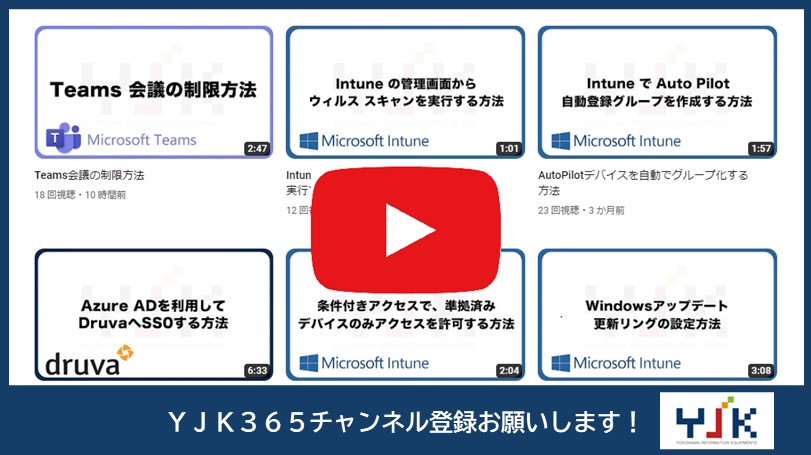こんにちは!市川です!
メールを使ったサイバー攻撃はとても巧妙で、メール内に含まれているURLリンクが安全かどうかを、ユーザーが自力で判断をするのは難しくなっています。
見た目は普通のリンクでも、実は悪意のあるリンクだった。ということも非常に多いです。
そこで今回は、Microsoft Defender for Office 365 の「Safe Links機能」をご紹介します!
Safe Links機能とは、メールやTeamsなどに含まれるURLがクリックされた際に、リンクの安全性を検証し、危険なリンクをブロックまたは警告表示する機能です。検証対象のURLは長く書き換えられるため、ユーザーは一目でわかります。
これにより、ユーザーのセキュリティ意識を高め、組織全体でフィッシングやマルウェア感染のリスクを減らすことができます。
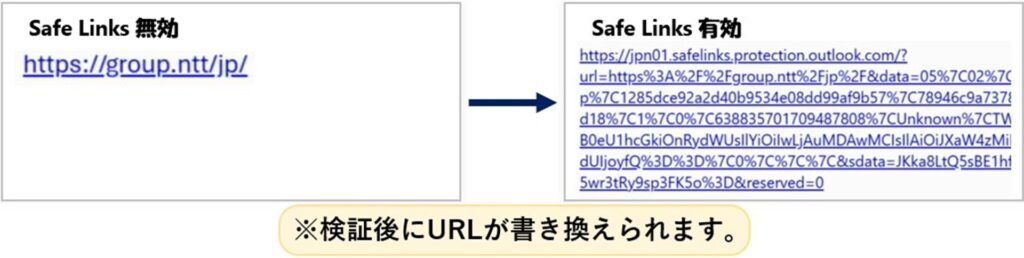
※最近増えている、「ClickFix(クリックフィックス)」と呼ばれる偽CAPTCHAを用いたフィッシング攻撃の対策としても有効です!ぜひご参考ください!
ClickFixについて:ClickFixによる偽CAPTCHAウイルス感染の仕組みと対策 | yjk365
・Safe Links 無効
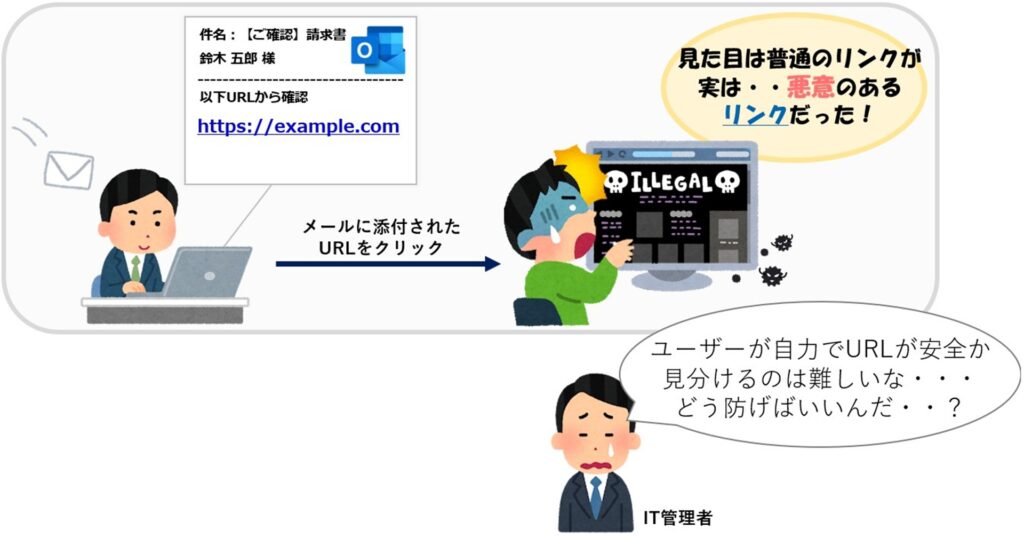
・Safe Links 有効
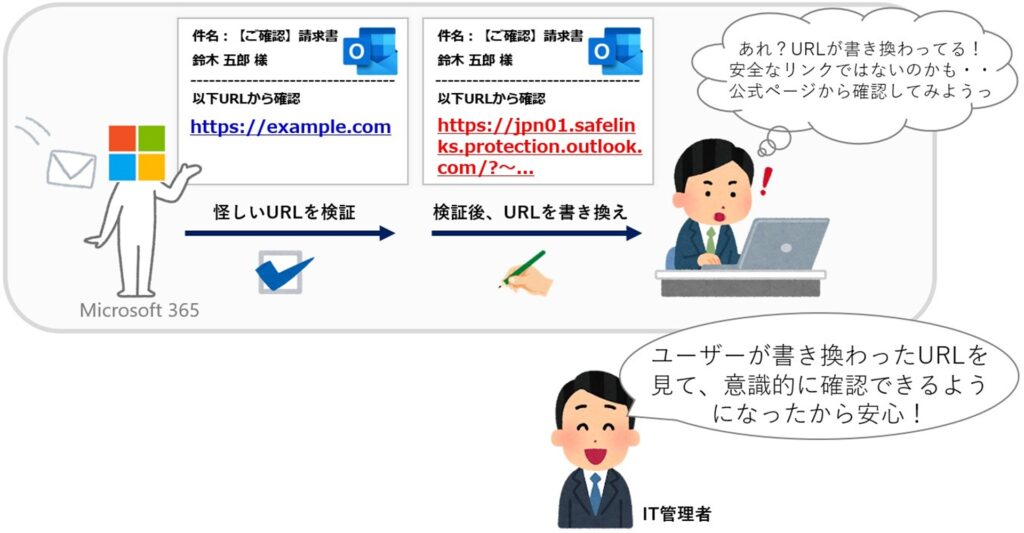
目次
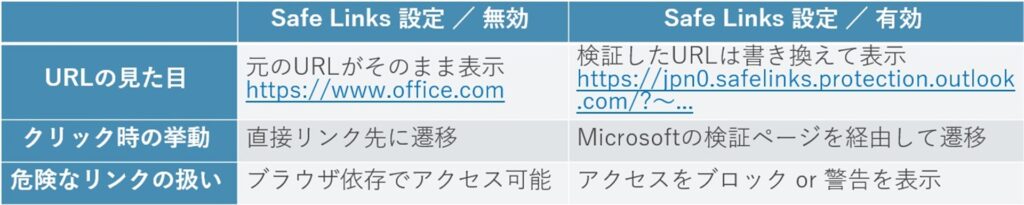
1.Safe Linksの有効化
まずは、Safe Links 機能を有効化します。
1.Microsoft 365 管理センターを開き、「セキュリティ」をクリックします。
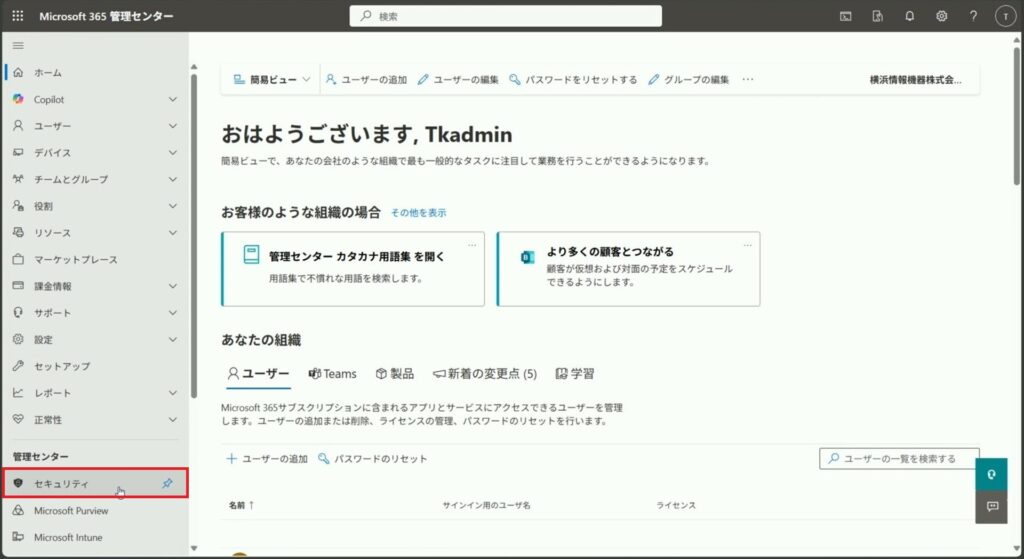
2.「ポリシーとルール」をクリックします。
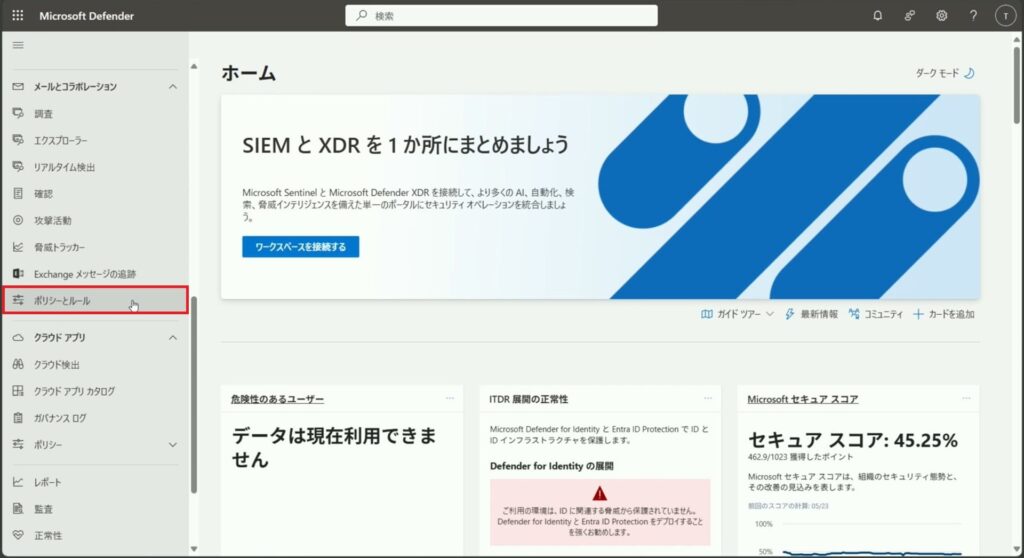
3.「脅威ポリシー」をクリックします。
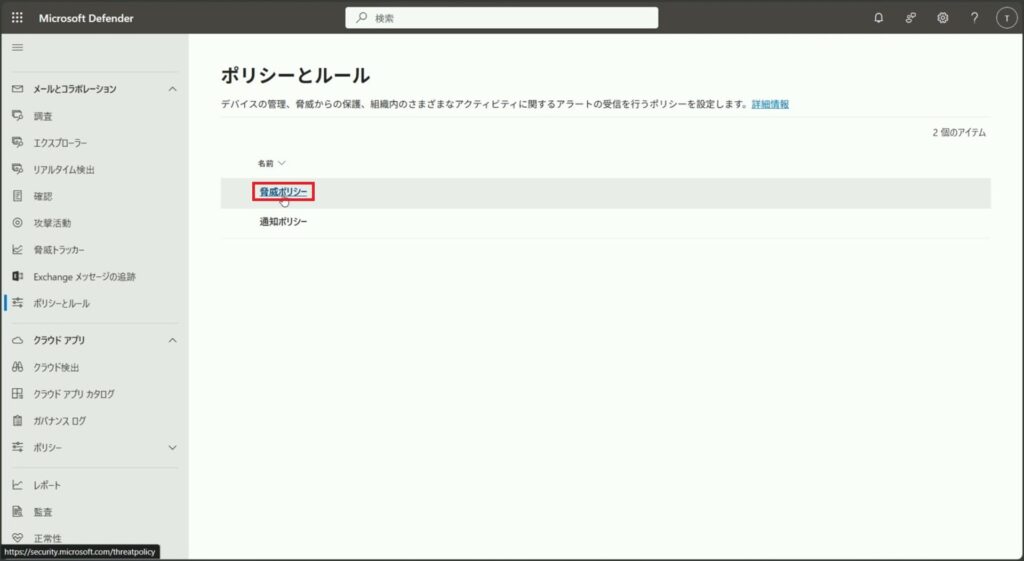
4.「安全なリンク」をクリックします。
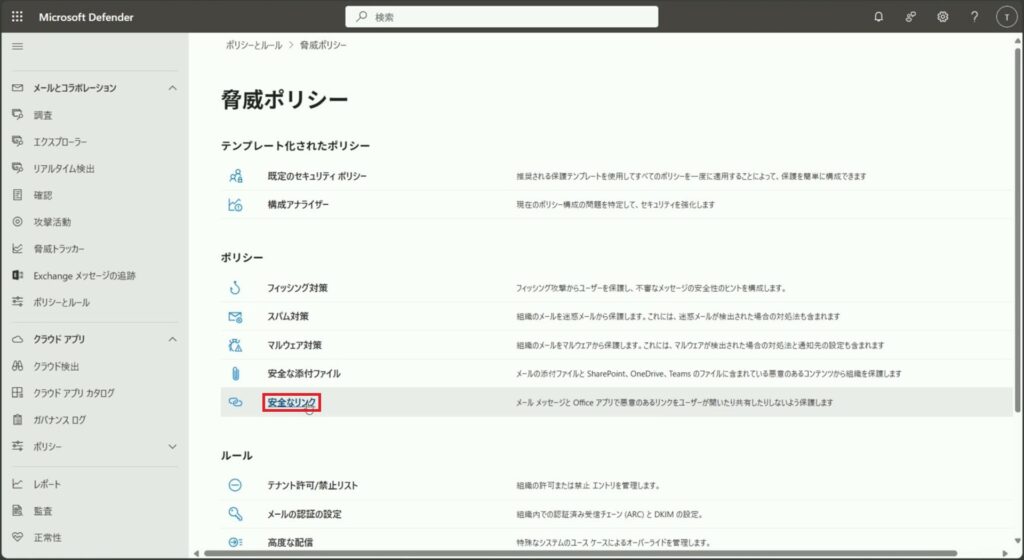
5.「作成」をクリックします。
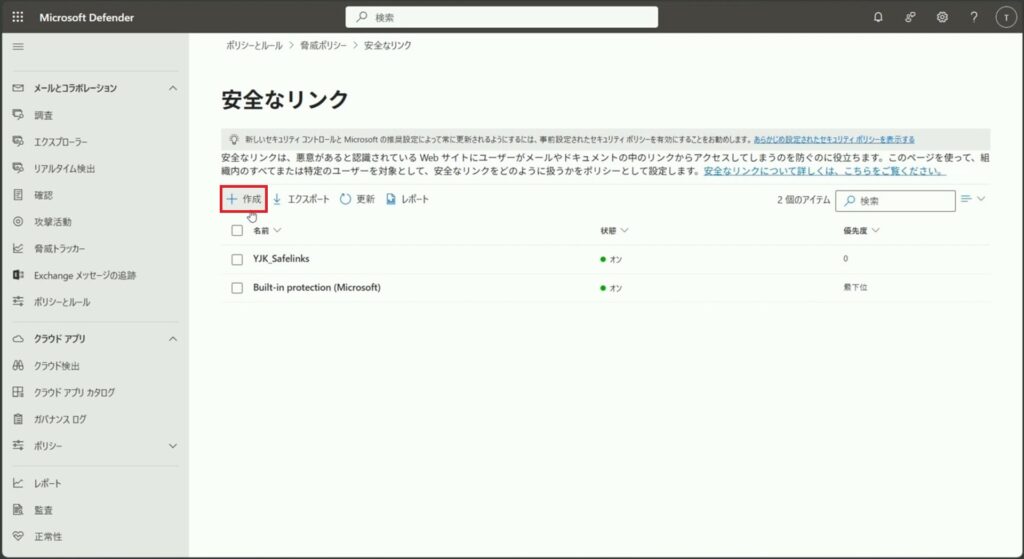
6.ポリシー名を入力し、「次へ」をクリックします。
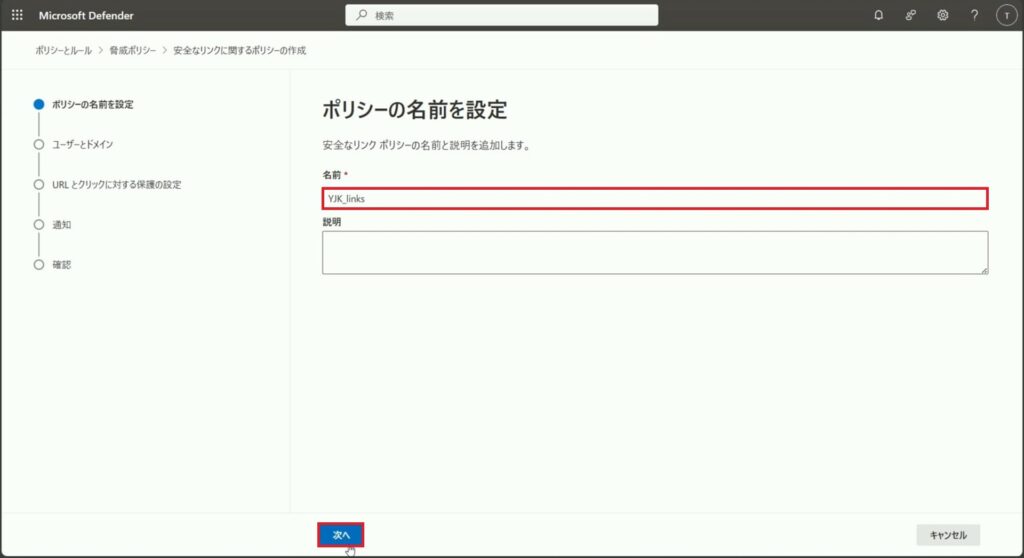
7.ユーザー名を入力し、ポリシーを割り当てるユーザーを追加します。
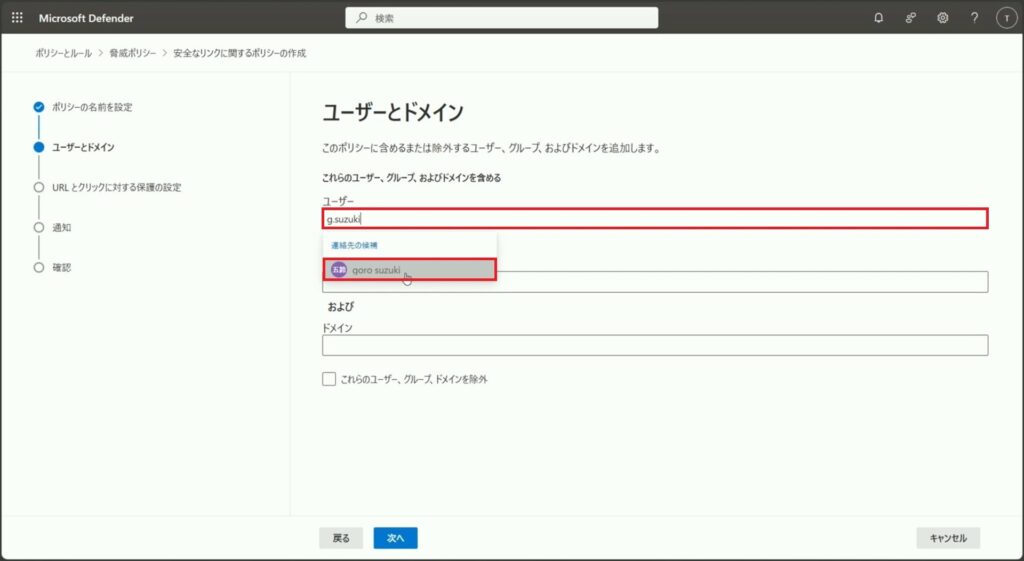
8.グループ名を入力し、グループを追加することも可能です。
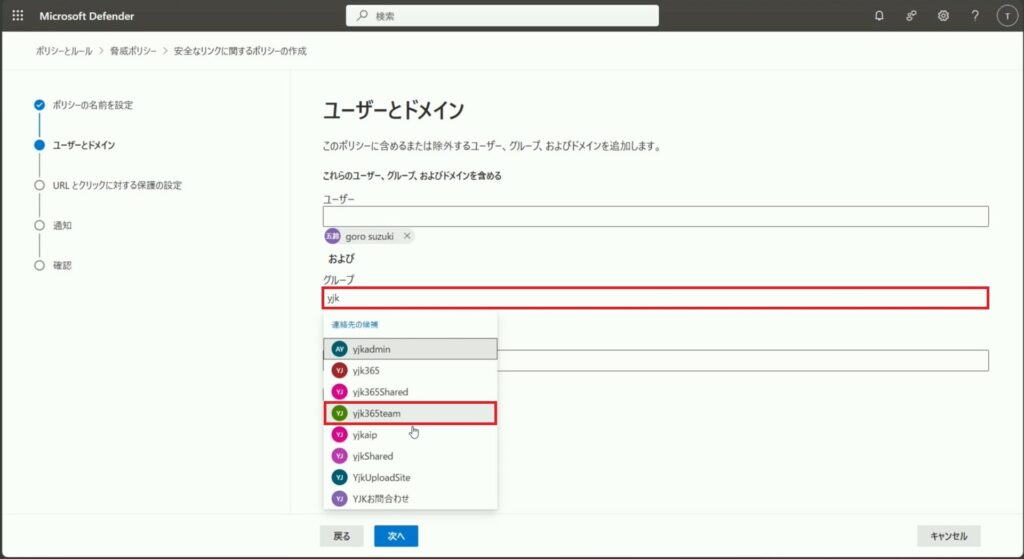
9.ドメイン名を入力し、ドメイン単位で割り当てることもできます。
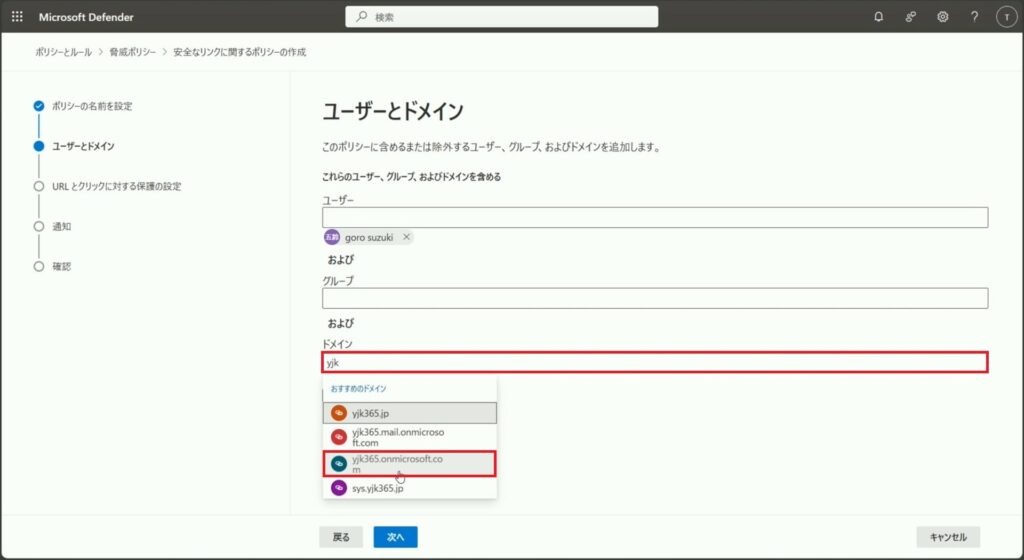
10.「次へ」をクリックします。
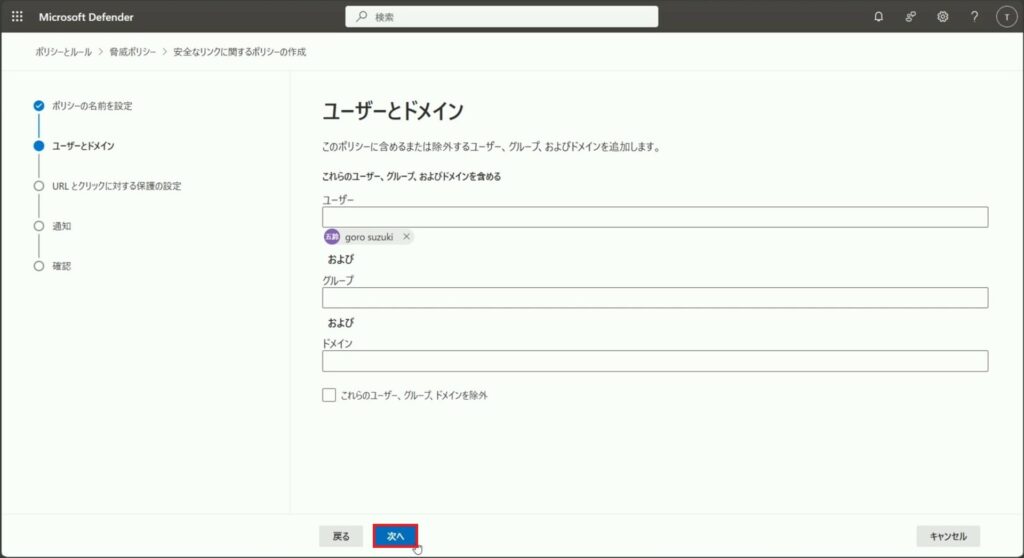
11.ポリシーの詳細な設定を行います。
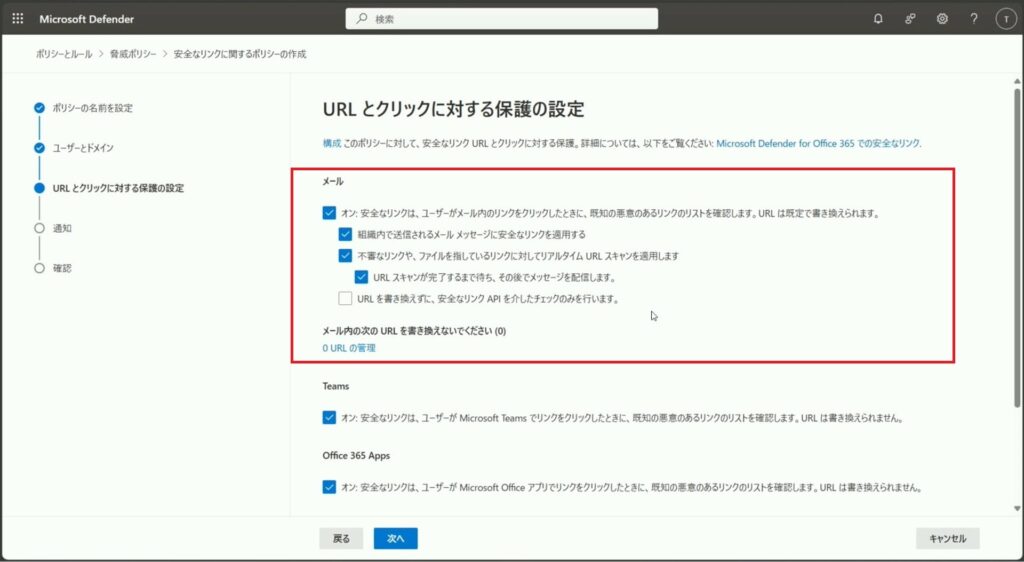
※設定項目の詳細は、以下をご参考ください。
———————————————————————–




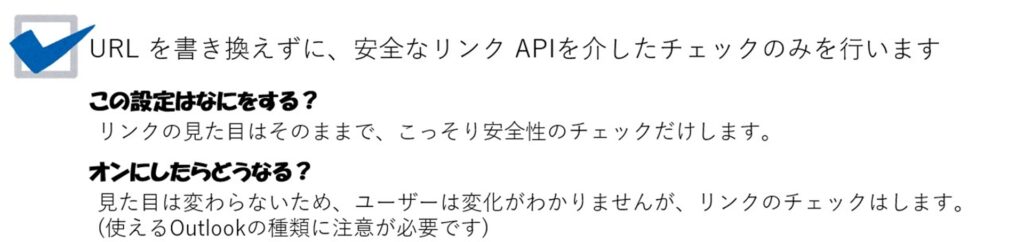
———————————————————————–
12.Microsoft TeamsやOffice 365 Apps にも、Safe Links機能を設定することが可能です。「次へ」をクリックします。
※設定の詳細は、Microsoftの公式をご参考ください。
Microsoft Defender for Office 365 の完全な安全なリンクの概要 – Microsoft Defender for Office 365 | Microsoft Learn
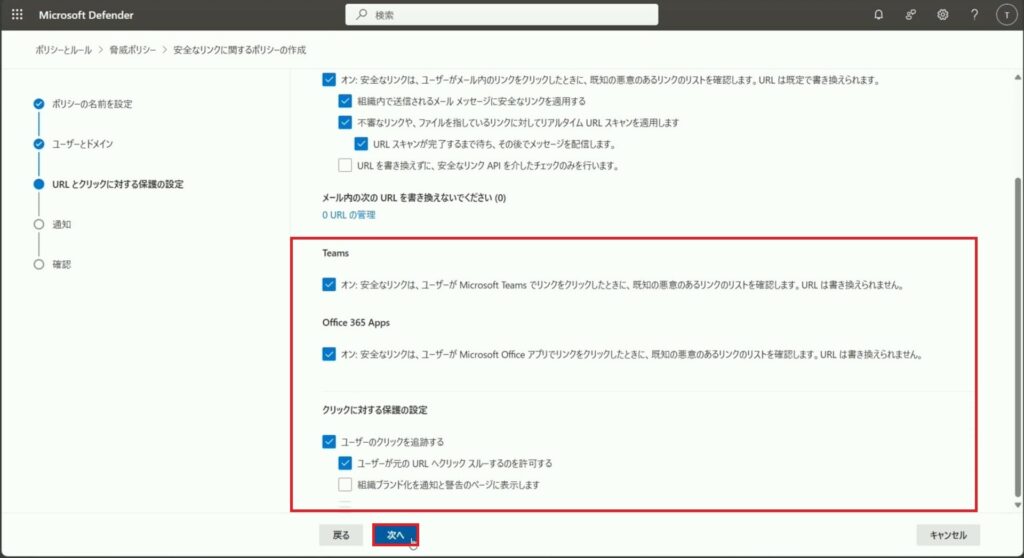
13.「次へ」をクリックします。
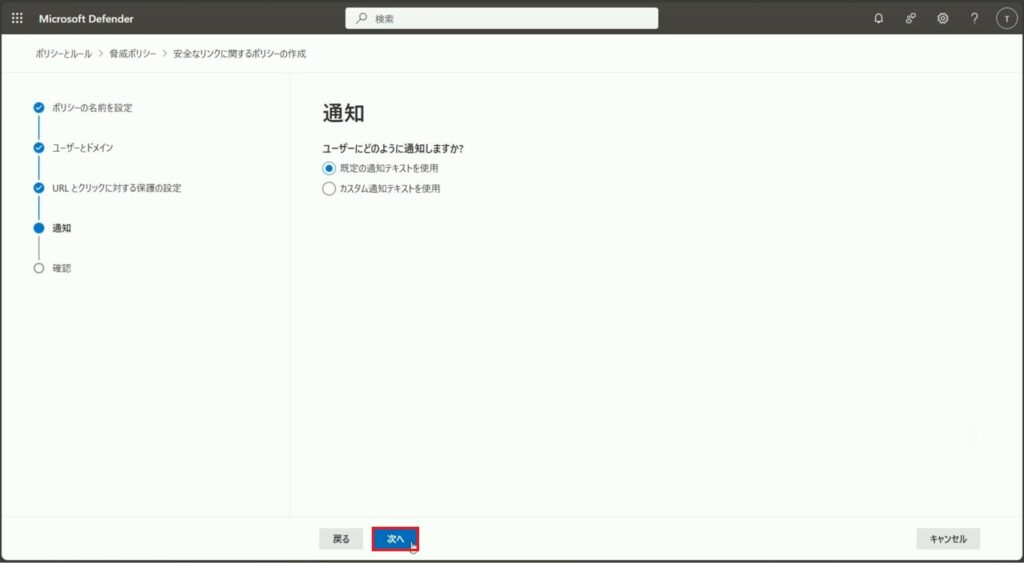
14.「送信」をクリックします。
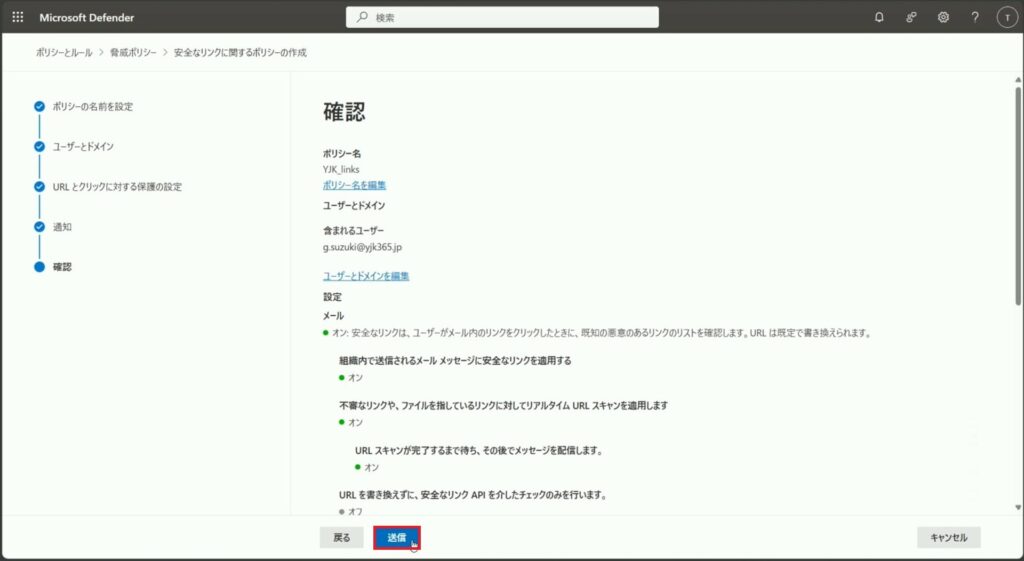
15.「完了」をクリックします。
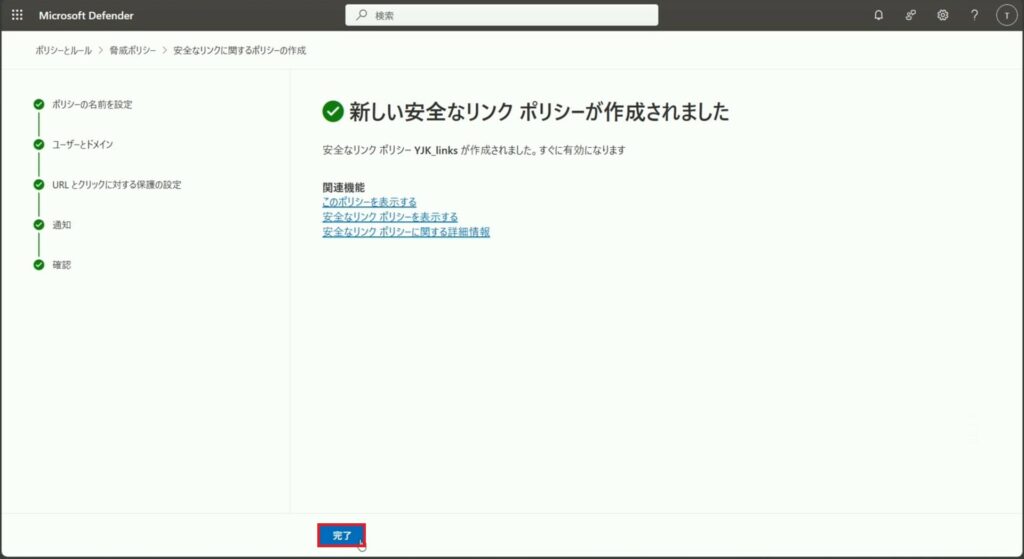
16.ポリシーが作成されました。
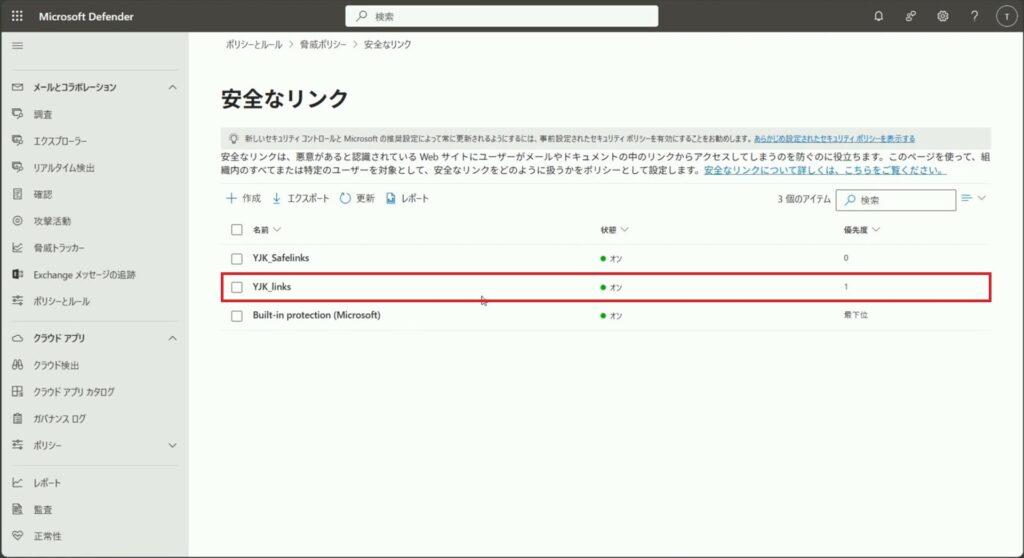
17.作成されたポリシーを開くと、「優先度」や「ポリシーのオン,オフ」などの設定ができます。
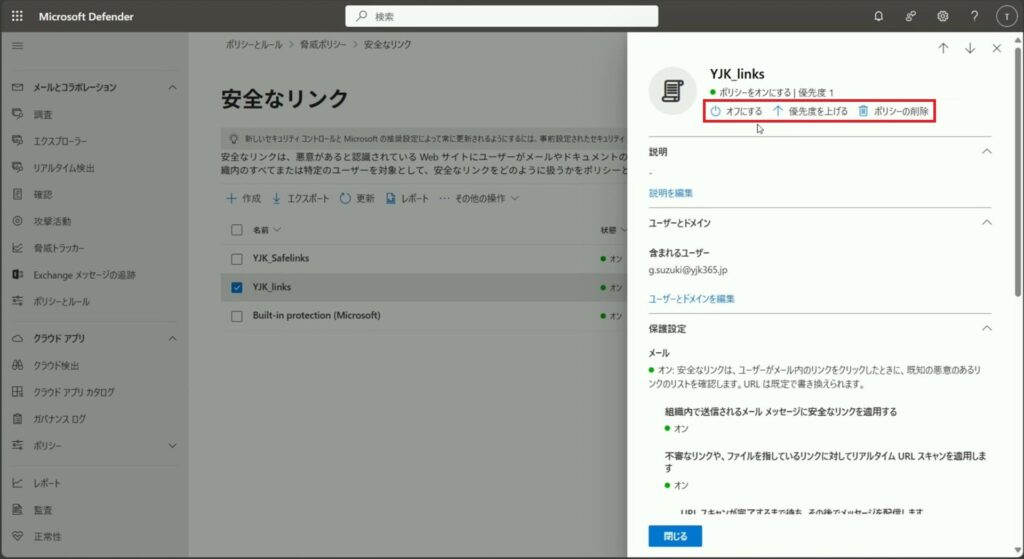
2.適用後の挙動
次に、Safe Links 機能適用後の挙動を確認します。
ポリシーを適用したユーザー宛に、「社内で使用しているメールアドレス」と「個人で使用しているYahooメール」の両方からURLを添付したメールを送信しました。
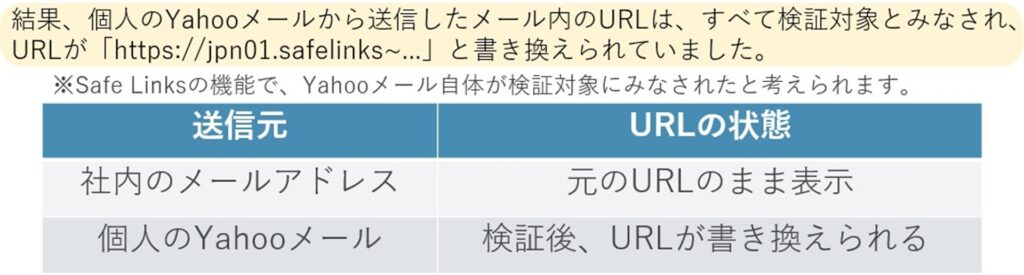
<個人のYahooメールから送信したメール>
・元のURL:https://www.amazon.co.jp
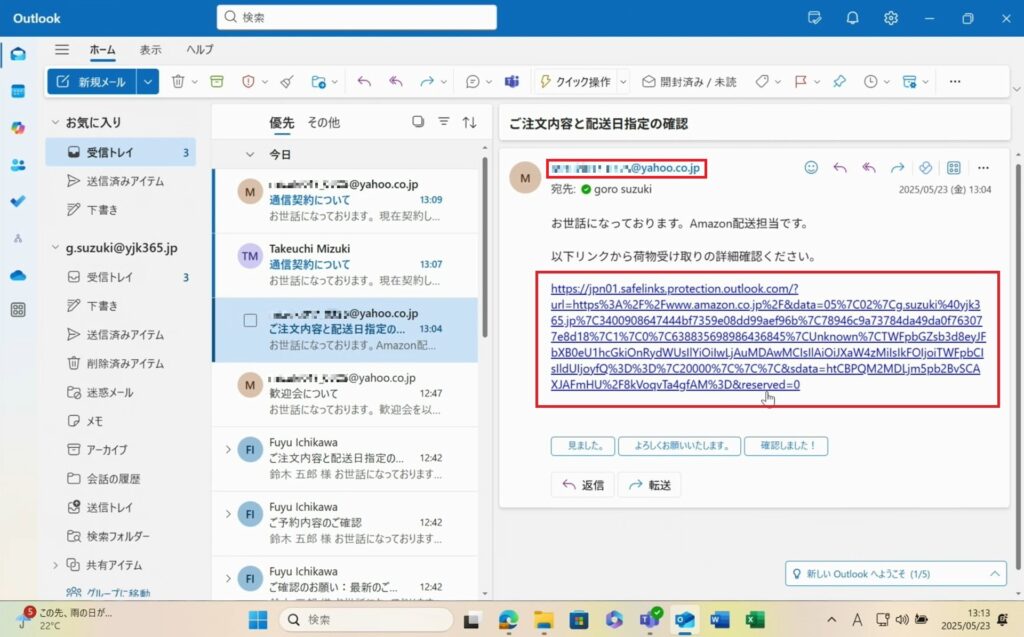
・元のURL:https://group.ntt/jp/
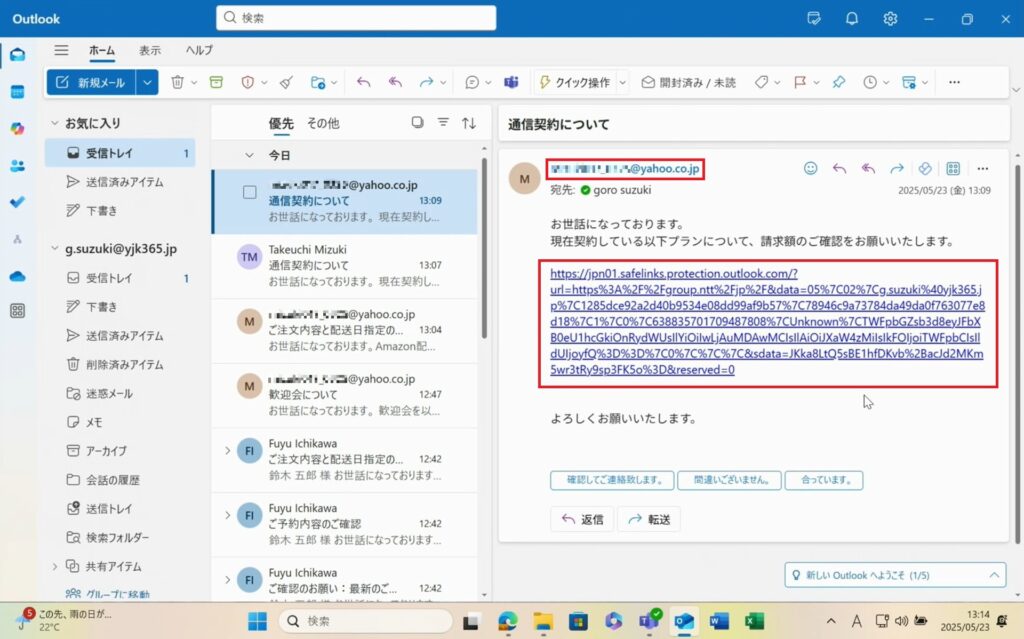
書き換えられたURLをクリックすると、それぞれの公式HPへ飛びました。
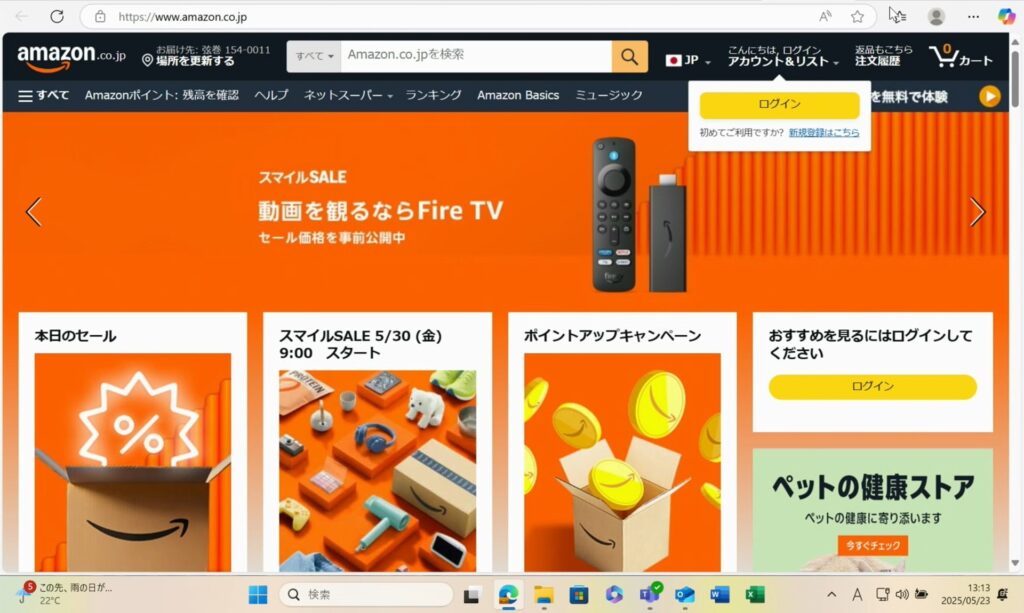
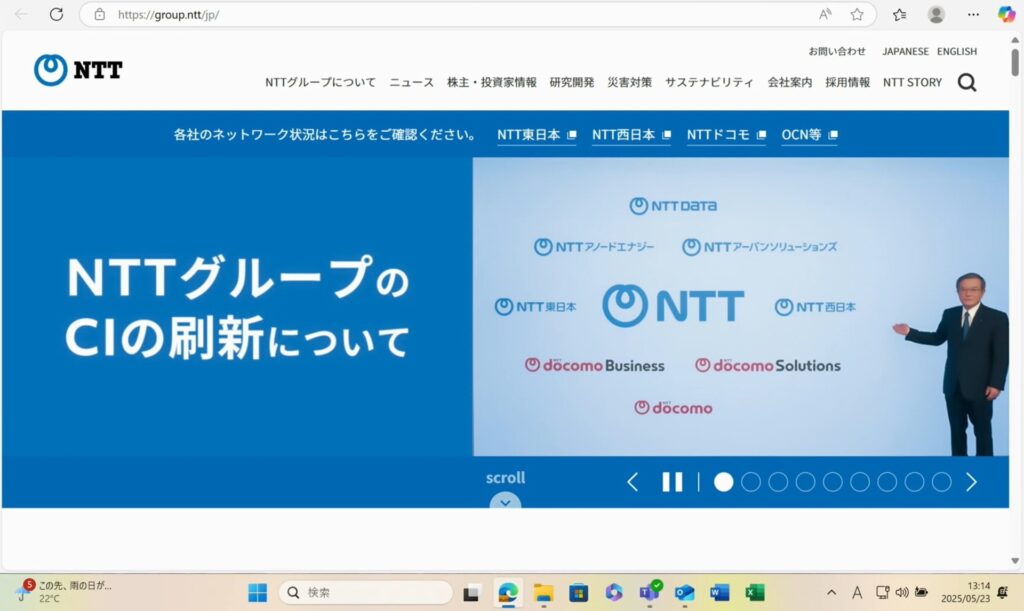
<社内のメールアドレスから送信したメール>
Yahooメールから送信した時と同じURL「https://group.ntt/jp/」をメールに添付し、社内のメールアドレスから送信しました。
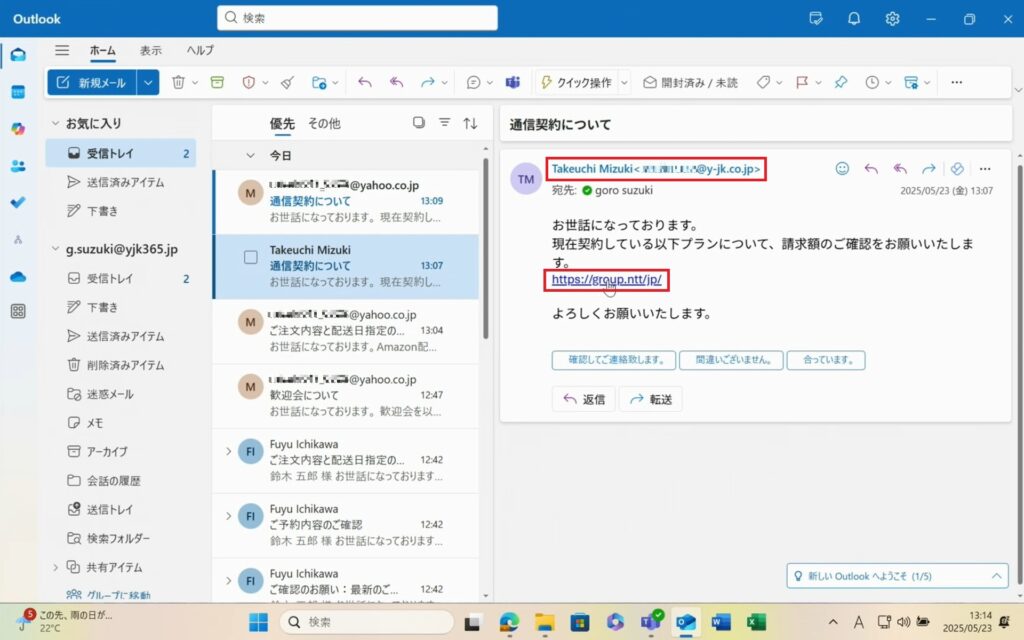
社内のメールアドレスから届いたものは、URLの検証対象とならずに元のURLのまま表示されました。
<Safe Links 機能 適用前>
Safe Links 機能の適用前は、Yahooメールから届いたメール内のURLはすべて元のまま表示されていました。
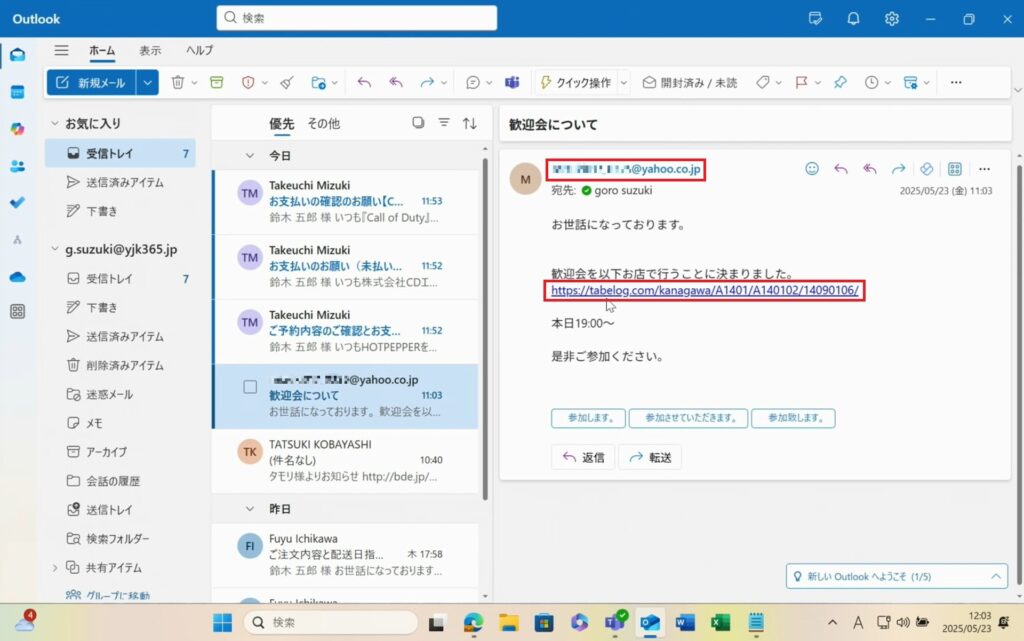
その他お困りごとも動画で解説!